华硕主板如何通过BIOS设置U盘启动?U盘启动功能在系统维护中具有重要作用,既能用于全新系统安装,也可实现数据备份恢复及PE系统操作。本文将详细解析主板设置全流程,帮助用户快速掌握关键操作技巧。

BIOS界面启动项设置详解
1、设备准备阶段需注意:建议在关机状态下将U盘插入主板USB3.0接口(通常为蓝色接口),确保启动盘已正确制作并具备引导功能。开机后立即连续敲击DEL键,当屏幕出现ASUS品牌标识时即表示正在进入BIOS界面。
2、进入Advanced高级设置菜单后,使用方向键定位至USB Configuration选项。此处需特别关注USB端口控制设置,建议将EHCI Hand-off与XHCI Hand-off两项参数均设为Enabled状态,此举可确保新旧设备兼容性。
3、返回主菜单选择BOOT标签页时,需注意不同主板型号的界面差异。部分型号需先启用CSM(兼容性支持模块)功能,该选项位于Launch CSM子菜单中,设置为Enabled后方可识别传统引导设备。
4、在Boot Device Priority设置界面,通过+/-键调整设备顺序时需保持耐心。若未显示U盘设备,建议检查U盘是否插在主板原生USB接口(后置接口优先),某些前置面板接口可能因供电不足导致识别异常。
5、重点操作环节中,当选择1st Boot Device时会出现设备列表。需注意区分UEFI与Legacy两种引导模式:若U盘采用GPT分区格式应选带UEFI前缀的选项,MBR格式则选择普通Removable Devices选项。
6、部分新型号主板在Boot菜单中提供快捷启动菜单(Boot Override),可直接选择U盘设备临时启动,此方式不影响原有启动顺序设置,适合单次使用需求。
7、参数保存环节需特别注意:按F10键后会弹出确认对话框,选择OK前建议再次检查USB相关设置是否完整启用。若遇到设置无法保存的情况,可尝试重置BIOS(通过CLRTC跳线或取出主板电池)。
进阶操作提示:在Secure Boot安全启动选项中,若启用了该功能可能导致传统引导设备无法识别,此时需要进入Key Management子菜单执行密钥清除操作。对于支持Fast Boot快速启动的主板,建议在初次设置时暂时禁用此功能以确保设备识别成功率。
常见问题处理:若完成设置后仍无法引导,建议尝试更换U盘接口类型(USB2.0/3.0交替测试),或检查启动盘制作工具是否与当前主板芯片组兼容。部分特殊情况下,可能需要更新主板BIOS版本以获得更好的设备兼容性。
操作安全须知:修改BIOS设置存在一定风险,建议记录原始参数设置。进行重大修改前可使用F5快捷键载入默认设置,F9键则可快速查看当前设置参数摘要。完成U盘启动操作后,建议及时恢复原有启动顺序以保证系统正常启动效率。



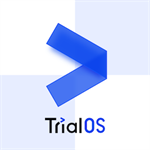









 腾讯地图2025免费导航下载
腾讯地图2025免费导航下载 紫易保智能展业工具助力保险从业者
紫易保智能展业工具助力保险从业者 AI公文写作助手苹果版高效创作方案
AI公文写作助手苹果版高效创作方案 便签日记高效记录生活必备工具
便签日记高效记录生活必备工具 智轨通App地铁出行智能乘车助手
智轨通App地铁出行智能乘车助手 袋鼠点点短视频海量资源随心看
袋鼠点点短视频海量资源随心看 废文网小说资源库与阅读社区
废文网小说资源库与阅读社区 电动车换电服务平台使用
电动车换电服务平台使用